
Одна из звездных новинок iOS 10 - новое приложение. Сообщения. Не довольный большим обновлением, которое пришло вместе с iOS 9, новый iMessage сделал гигантский шаг, чтобы убедить нас использовать приложение для обмена сообщениями iOS по умолчанию, что, как я лично думаю, они сделали со мной и со многими из моих контактов. добавление функций, недоступных в остальных наиболее популярных приложениях для обмена сообщениями.
То, что уже было в других приложениях, - это наклейки или наклейки. Наклейки похожи на смайлики или, скорее, на изображения PNG без фона, на которых изображены всевозможные рисунки. Сообщения iOS 10 могут добавлять эти стикеры, и для этого у него более или менее есть собственный магазин приложений, доступ к которому осуществляется из того же iMessage. В этом посте мы объясним, как устанавливать, использовать и управлять наклейками.
Как установить стикеры в сообщениях
Установить стикеры в iMessage очень просто. Просто выполните следующие действия:

- Начинаем чат. Мы можем сделать это сами, если хотим протестировать, никого не мешая.
- Тапаем по иконке App Store.
- Мы касаемся четырех точек в левом нижнем углу.
- Теперь касаемся «Магазин». Отсюда мы войдем в магазин приложений сообщений.
- Чтобы добавить стикеры, нам просто нужно выбрать пакет и нажать «Получить».
От Вкладка "Управление" Мы можем активировать или деактивировать (не удалять) установленные нами пакеты. С другой стороны, мы также можем оставить эту опцию активированной. Добавлять приложения автоматически, который, я думаю, рекомендуется, потому что есть некоторые, такие как Solar Walk 2, который включает вопросы, и, возможно, мы не знали бы, что он совместим с сообщениями, если бы у нас не был активирован этот параметр.
Изменение размера и добавление стикеров к другим фотографиям
Лучшее в стикерах сообщений - это то, что они могут быть добавить к другим фото, в том числе анимированные GIF. Сделать это очень просто:
- Мы касаемся и удерживаем наклейку, которую хотим добавить к существующему изображению.
- Вторым пальцем делаем ущипнуть или раздвинуть жест, чтобы увеличить или уменьшить размер наклейки.
- Перетаскиваем стикер на то, что уже есть в чате, как на другую фотографию. На следующем изображении я поставил стакан с водой поверх анимированного GIF-изображения Стича.

Как удалить отправленные стикеры
Если мы добавили наклейку, которая нам не очень нравится, как она получилась, всегда мы можем удалить это. Мы сделаем это, выполнив следующие действия:
- Нажимаем и держим наклейку, которую хотим удалить. Будьте осторожны: если мы нажмем сильнее на iPhone 6s или новее, мы отобразим наклейку (жест Peek), но интересующие нас параметры не появятся.
- Мы играли на Детали стикера.
- Если мы коснемся увидеть Это приведет нас к iMessage App Store, но это не то, что нас интересует. Что нам нужно сделать, чтобы удалить стикер, это провести пальцем влево и нажать «Удалить». Опция View поможет нам установить набор стикеров, который мы получили через iMessage.
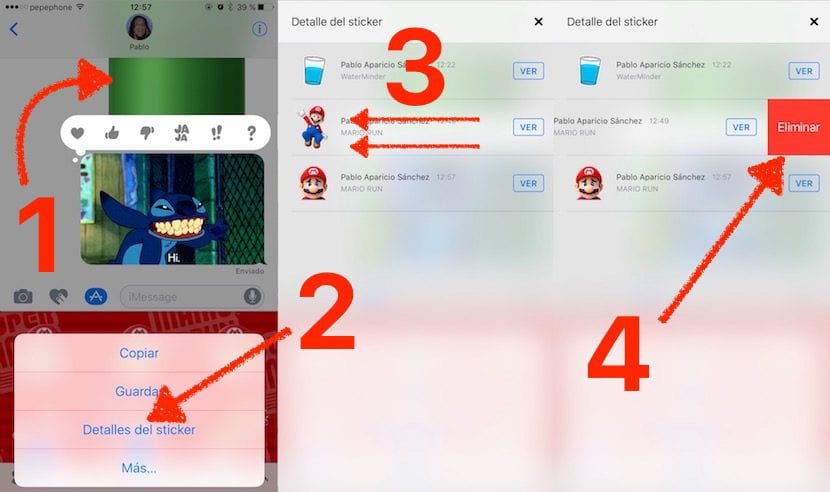
То, что мы не можем удалить таким образом, - это наклейки, которые мы добавили в наши сообщения. Если мы хотим их удалить, нам нужно будет только нажать и удерживать их значок - с того места, где они все появляются после прикосновения к значку App Store, - а затем нажмите на «X» точно так же, как мы удалим приложение из Springboard.
Новое приложение iOS 10 Messages отличное, я не устану об этом говорить. Обратной стороной, хотя и понятной, является то, что Apple не сделала его совместимым с устройствами Android. Их также нельзя использовать на устройствах с iOS 9 и более ранних версий или на OS X (Мы помним, из следующей версии она будет называться macOS), по крайней мере, с полной совместимостью. Наклейки мне показались в OS X 10.11.6, но, например, стикеры от Stitch не появляются со стаканом воды и анимация не появляется на других стикерах анимации работают. Что также несовместимо с предыдущими версиями, так это невидимые чернила, отправка сообщений с некоторой силой и фон чатов.
Что вы думаете о новой опции сообщений iOS 10?
